مضيفا القرص الصلب في ويندوز 7
الآن على أجهزة الكمبيوتر على المستخدمين تجمع المزيد والمزيد من المعلومات. غالبًا ما يكون هناك موقف عندما لا يكون حجم القرص الثابت واحدًا كافيًا لتخزين جميع البيانات ، لذلك تقرر شراء محرك أقراص جديد. بعد الشراء ، يبقى فقط لتوصيله بجهاز كمبيوتر وإضافته إلى نظام التشغيل. هذا ما سيتم مناقشته لاحقًا ، وسيتم وصف الدليل على مثال Windows 7.
المحتوى
قم بإضافة قرص ثابت في Windows 7
بشكل تقليدي ، يمكن تقسيم العملية بأكملها إلى ثلاث مراحل ، أثناء كل منها تتطلب إجراءات معينة للمستخدم. في ما يلي ، سنحلل كل خطوة بالتفصيل حتى لا يواجه أي مستخدم عديم الخبرة مشكلات في التهيئة.
انظر أيضا: استبدال القرص الصلب على جهاز الكمبيوتر الخاص بك والكمبيوتر المحمول
الخطوة 1: توصيل القرص الصلب
أولا وقبل كل شيء ، يتم توصيل محرك الأقراص إلى إمدادات الطاقة واللوحة الأم ، فقط بعد ذلك سيتم الكشف عنها من قبل جهاز الكمبيوتر. يمكن العثور على تعليمات تفصيلية حول كيفية تثبيت قرص صلب آخر بنفسك في مقالتنا الأخرى على الرابط التالي.
مزيد من التفاصيل: طرق توصيل محرك أقراص ثابت ثاني بالكمبيوتر
على أجهزة الكمبيوتر المحمولة ، غالباً ما يوجد موصل واحد فقط تحت محرك الأقراص ، لذلك تتم إضافة موصل آخر (إذا لم نتحدث عن قرص صلب خارجي متصل عبر USB) عن طريق استبدال محرك الأقراص. هذا الإجراء مخصص أيضًا لموادنا المنفصلة ، والتي يمكنك العثور عليها أدناه.
مزيد من التفاصيل: تثبيت قرص ثابت بدلاً من محرك أقراص CD / DVD في كمبيوتر محمول
بعد اتصال ناجح وتشغيل ، يمكنك الانتقال مباشرة إلى العمل في نظام التشغيل Windows 7 نفسه.
انظر أيضا: لماذا لا يرى الكمبيوتر القرص الثابت
الخطوة 2: تهيئة القرص الصلب
لنبدأ في إعداد محرك قرص ثابت جديد في Windows 7. قبل التفاعل مع المساحة الحرة ، تحتاج إلى تهيئة محرك الأقراص. يتم ذلك باستخدام الأداة المدمجة وتبدو كما يلي:
- افتح قائمة ابدأ وانتقل إلى لوحة التحكم .
- حدد فئة "الإدارة" .
- انتقل إلى قسم "إدارة الكمبيوتر" .
- قم بتوسيع "التخزين" وانقر فوق العنصر "إدارة الأقراص" . من قائمة محركات الأقراص أدناه ، حدد محرك الأقراص الثابت المطلوب بالحالة "غير مهيأ" ، وقم بتمييز نمط القسم المناسب بعلامة. عادة ما يتم استخدام سجل التمهيد الرئيسي (MBR).
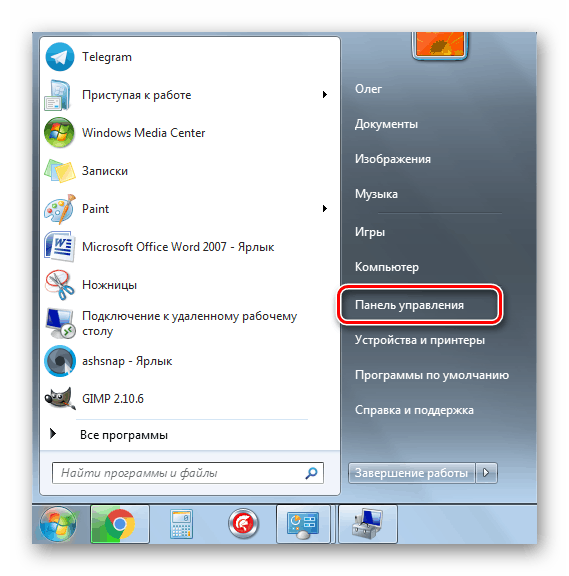
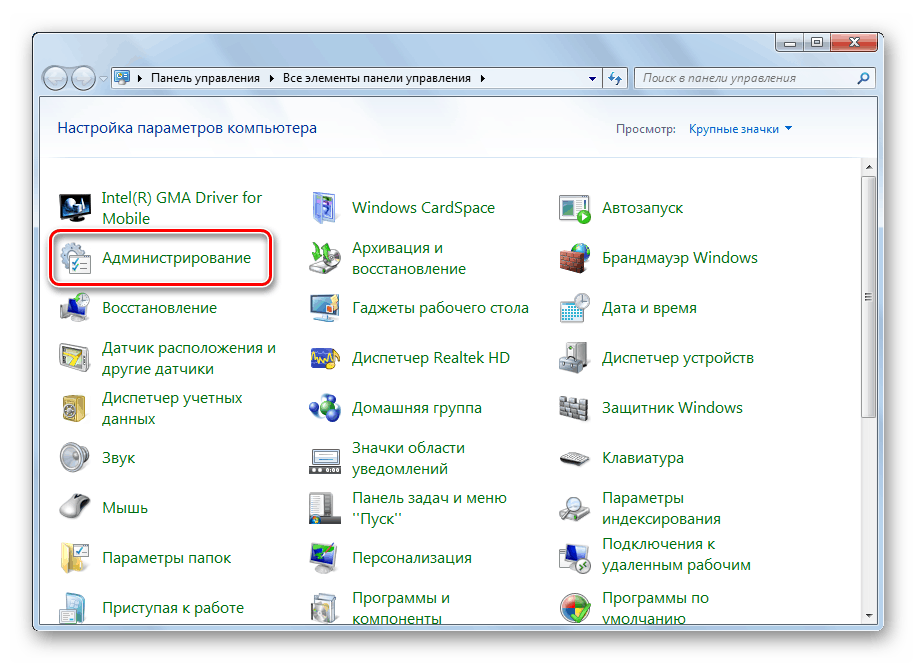
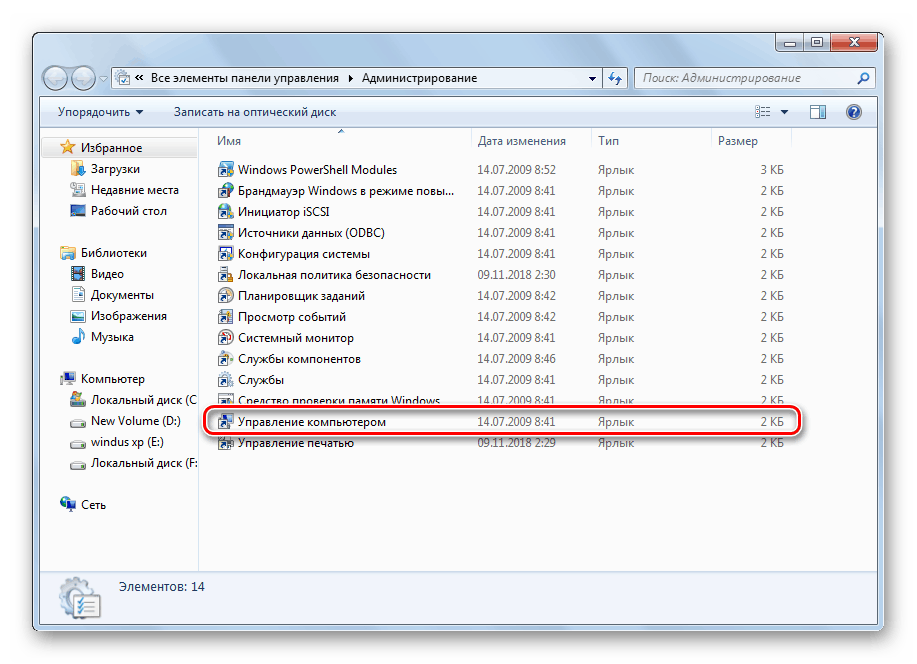
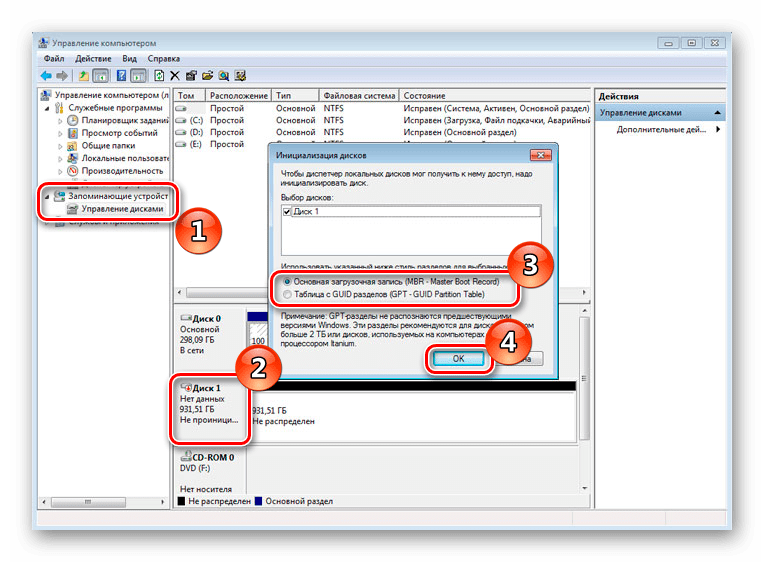
يمكن الآن لمدير القرص المحلي إدارة جهاز التخزين المتصل ، لذا فقد حان الوقت للانتقال إلى إنشاء أقسام منطقية جديدة.
الخطوة 3: إنشاء وحدة تخزين جديدة
في معظم الأحيان ، يتم تقسيم الأقراص الصلبة إلى عدة مجلدات حيث يقوم المستخدم بتخزين المعلومات المطلوبة. يمكنك إضافة واحد أو أكثر من هذه الأقسام بنفسك ، وتحديد الحجم المرغوب لكل منها. تحتاج إلى القيام بما يلي:
- اتبع الخطوات الثلاث الأولى من التعليمات السابقة لتظهر في قسم إدارة الكمبيوتر . هنا كنت مهتما في "إدارة الأقراص" .
- انقر بزر الماوس الأيمن على القرص غير المخصص وحدد "إنشاء وحدة تخزين بسيطة" .
- يفتح معالج إنشاء وحدة تخزين بسيطة. لبدء العمل فيه ، انقر فوق "التالي" .
- اضبط الحجم المناسب لهذا القسم والمتابعة.
- الآن يتم اختيار خطاب التعسفي الذي سيتم تعيينه إلى وحدة التخزين. تحديد أي مريحة حرة وانقر على "التالي" .
- سيتم استخدام نظام الملفات NTFS ، لذلك في القائمة المنبثقة ، قم بتعيينه والانتقال إلى المرحلة النهائية.

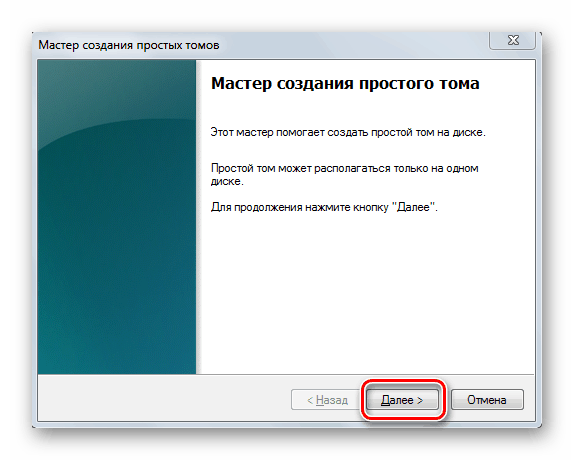
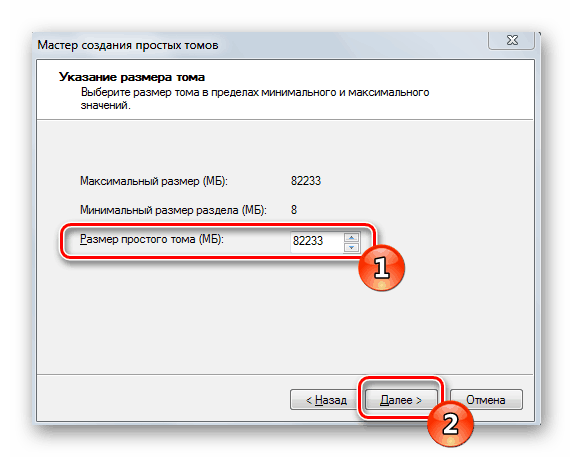
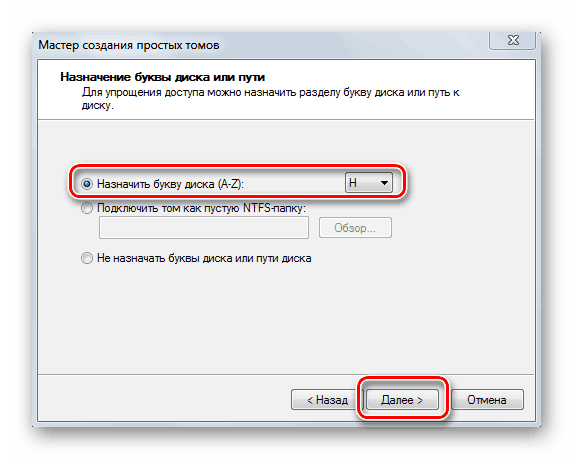
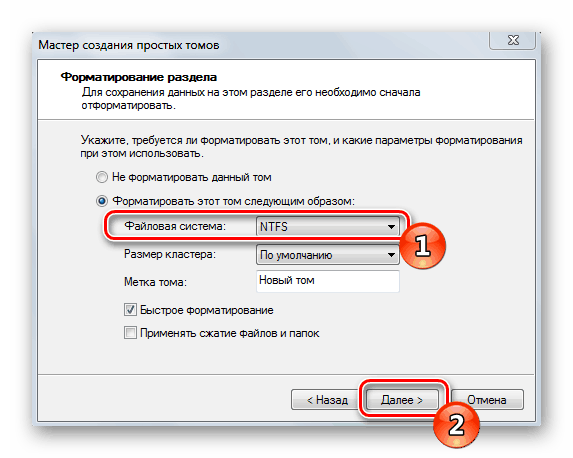
عليك فقط التأكد من أن كل شيء سار بشكل جيد ، وأن عملية إضافة وحدة تخزين جديدة قد اكتملت. لا شيء يمنعك من إنشاء عدة أقسام إذا كان مقدار الذاكرة على محرك الأقراص يسمح ذلك.
انظر أيضا: طرق حذف أقسام القرص الثابت
يجب أن تساعد التعليمات المذكورة أعلاه ، التي تم تقسيمها إلى مراحل ، في التعامل مع موضوع تهيئة القرص الثابت في نظام التشغيل Windows 7. وكما ترى ، لا يوجد شيء معقد في هذا ، تحتاج فقط إلى اتباع التعليمات بشكل صحيح ، ثم كل شيء سينجح.
انظر أيضا:
الأسباب التي تنقر على القرص الثابت ، وقرارهم
ما يجب القيام به إذا كان القرص الصلب هو 100 ٪ تحميلها بشكل دائم
كيفية تسريع القرص الثابت